在uni-app中实现数据导入和导出可以通过以下步骤实现:1.使用uni.savefile和uni.choosefile等api进行文件操作。2.选择json、csv等常见格式进行数据转换。3.注意文件路径管理和数据格式兼容性,确保文件权限和数据安全。通过这些步骤,可以有效地在uni-app中实现数据的导入和导出功能。
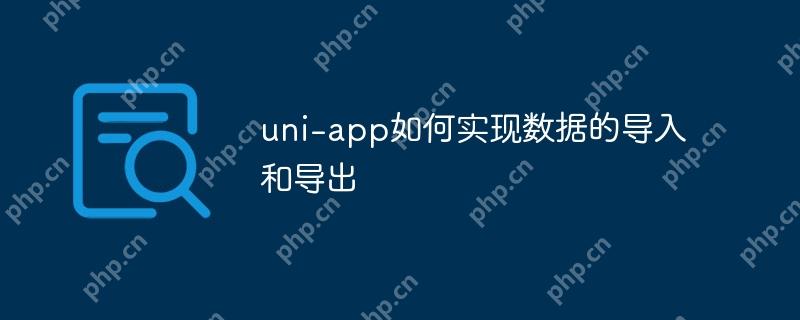
在uni-app中实现数据的导入和导出是一项常见的需求,尤其是在处理用户数据、配置文件或其他需要持久化存储的数据时。让我们深入探讨如何在uni-app中实现这一功能,并分享一些实用的经验和注意事项。
引言
在开发uni-app应用时,数据的导入和导出功能不仅能提升用户体验,还能为数据管理提供便利。本文将详细介绍如何在uni-app中实现数据的导入和导出,帮助你掌握这一关键技能。通过阅读本文,你将学会如何使用uni-app的API来处理文件操作,了解常见的导入导出格式,并掌握一些优化和最佳实践。
基础知识回顾
在uni-app中,数据的导入和导出主要依赖于文件系统API。uni-app提供了uni.saveFile、uni.getSavedFileInfo、uni.getSavedFileList、uni.removeSavedFile等API来管理本地文件。此外,uni.chooseFile和uni.saveFile可以帮助我们选择和保存文件。
文件格式方面,常见的有JSON、CSV、Excel等。JSON格式因其简单性和易读性在前端开发中被广泛使用,而CSV和Excel则在数据导出时更为常见。
核心概念或功能解析
数据导出的定义与作用
数据导出是将应用中的数据以某种格式保存到本地文件中,方便用户备份、分享或在其他应用中使用。导出功能可以提高应用的灵活性和用户满意度。
例如,我们可以将用户的个人信息、订单记录等数据导出为JSON文件:
// 导出数据为JSON文件
const data = {
name: 'John Doe',
orders: [
{ id: 1, product: 'Product A' },
{ id: 2, product: 'Product B' }
]
};
uni.saveFile({
tempFilePath: JSON.stringify(data),
success: function (res) {
const savedFilePath = res.savedFilePath;
console.log('文件保存成功,路径为:' + savedFilePath);
}
});数据导入的定义与作用
数据导入是将本地文件中的数据读取并导入到应用中,通常用于恢复数据、导入配置或批量添加数据。导入功能可以简化数据管理,提升用户体验。
例如,我们可以从JSON文件中导入数据:
// 导入数据从JSON文件
uni.chooseFile({
success: function (res) {
const tempFilePaths = res.tempFilePaths;
uni.getFileSystemManager().readFile({
filePath: tempFilePaths[0],
encoding: 'utf8',
success: function (data) {
const importedData = JSON.parse(data.data);
console.log('导入的数据为:', importedData);
}
});
}
});工作原理
数据导出和导入的核心在于文件操作和数据格式转换。导出时,我们需要将数据序列化为特定格式(如JSON),然后使用uni.saveFile保存到本地。导入时,我们通过uni.chooseFile选择文件,然后读取文件内容并解析为应用可用的数据结构。

网趣网上购物系统支持PC电脑版+手机版+APP,数据一站式更新,支持微信支付与支付宝支付接口,是专业的网上商城系统,网趣商城系统支持淘宝数据包导入,实现与淘宝同步更新!支持上传图片水印设置、图片批量上传功能,同时支持订单二次编辑以及多级分类隐藏等实用功能,新版增加商品大图浏览与列表显示功能,使分类浏览更方便,支持最新的支付宝即时到帐接口。
在实现过程中,需要注意文件路径的管理和数据格式的兼容性。uni-app的文件系统API提供了强大的文件操作能力,但需要谨慎处理文件权限和数据安全问题。
使用示例
基本用法
让我们看一个简单的例子,展示如何导出和导入用户数据:
// 导出用户数据
function exportUserData() {
const userData = {
username: 'user123',
email: 'user123@example.com'
};
uni.saveFile({
tempFilePath: JSON.stringify(userData),
success: function (res) {
console.log('用户数据导出成功,路径为:' + res.savedFilePath);
}
});
}
// 导入用户数据
function importUserData() {
uni.chooseFile({
success: function (res) {
const tempFilePaths = res.tempFilePaths;
uni.getFileSystemManager().readFile({
filePath: tempFilePaths[0],
encoding: 'utf8',
success: function (data) {
const importedUserData = JSON.parse(data.data);
console.log('导入的用户数据为:', importedUserData);
}
});
}
});
}高级用法
在实际应用中,我们可能需要处理更复杂的数据结构和文件格式。例如,导出和导入CSV文件:
// 导出数据为CSV文件
function exportToCSV(data) {
const csvContent = data.map(row => row.join(',')).join('\n');
const blob = new Blob([csvContent], { type: 'text/csv;charset=utf-8;' });
const url = URL.createObjectURL(blob);
uni.downloadFile({
url: url,
success: function (res) {
uni.saveFile({
tempFilePath: res.tempFilePath,
success: function (saveRes) {
console.log('CSV文件保存成功,路径为:' + saveRes.savedFilePath);
}
});
}
});
}
// 导入CSV文件
function importFromCSV() {
uni.chooseFile({
success: function (res) {
const tempFilePaths = res.tempFilePaths;
uni.getFileSystemManager().readFile({
filePath: tempFilePaths[0],
encoding: 'utf8',
success: function (data) {
const rows = data.data.split('\n');
const csvData = rows.map(row => row.split(','));
console.log('导入的CSV数据为:', csvData);
}
});
}
});
}常见错误与调试技巧
在实现数据导入和导出时,可能会遇到以下问题:
-
文件路径错误:确保文件路径正确,使用
uni.getSavedFileList来检查已保存的文件列表。 -
数据格式不兼容:在导入时,确保文件格式与预期一致,使用
try-catch来处理解析错误。 -
权限问题:在某些平台上,文件操作可能需要用户授权,使用
uni.authorize来请求必要的权限。
调试技巧:
- 使用
console.log输出关键步骤的日志,帮助定位问题。 - 在开发者工具中使用断点调试,逐步检查代码执行情况。
- 测试不同文件格式和数据结构,确保代码的健壮性。
性能优化与最佳实践
在实现数据导入和导出时,可以考虑以下优化和最佳实践:
- 数据压缩:对于大数据量,可以使用压缩算法(如gzip)来减少文件大小,提高传输和存储效率。
-
异步处理:使用异步API(如
uni.saveFile和uni.chooseFile)来避免阻塞主线程,提升用户体验。 -
错误处理:使用
try-catch来捕获和处理可能的错误,提供友好的用户提示。 - 代码可读性:使用清晰的变量名和注释,提高代码的可维护性。
在实际项目中,我曾遇到过一个案例:需要导出大量用户数据到CSV文件。由于数据量大,直接导出会导致性能问题,我们采用了分批导出的策略,每次处理一部分数据,并使用进度条来反馈用户。这样不仅提高了导出效率,还提升了用户体验。
总之,uni-app的数据导入和导出功能可以通过合理使用API和优化策略来实现。希望本文能为你提供有价值的指导和启发,帮助你在项目中更好地处理数据管理问题。





























